系统大全为您提供
让Win7右键菜单不再巨长无比的技巧由于安装了过多的程序,导致“右键菜单”变得奇长无比,尤其是“发送到”里的选项,更是让大部分人觉得很繁琐!究竟如何才能摆脱这种现状呢?现在就来教教大家!1.在“组织-文件夹和搜索选项”进行设置。
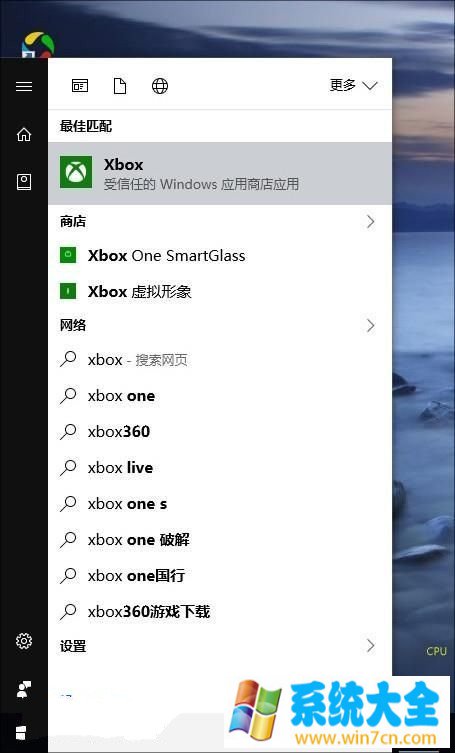
3. C:Users[用户名]AppDataRoamingMicrosoftWindowsSendTo文件夹就可以轻松清理。
以上就是系统大全给大家介绍的如何使的方法都有一定的了解了吧,好了,如果大家还想了解更多的资讯,那就赶紧点击系统大全官网吧。
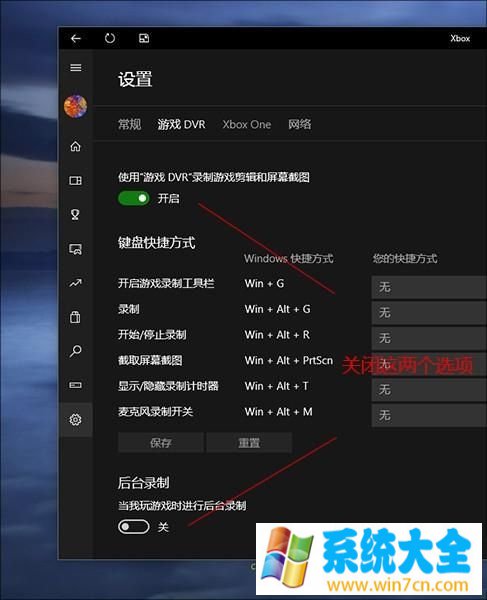
本文来自系统大全http://www.win7cn.com/如需转载请注明!推荐:win7纯净版
右键菜单越来越长怎么处理 win7右键菜单清理技巧
按win键+r键打开运行--输入regedit打开注册表,编辑--查找--搜索“打开好桌道壁纸”,把找到的键值删除就可以了
“好桌道”是一款优秀的桌面美化工具,其中的子程序“好桌道壁纸”是其重要的组成部分,但是在卸载其子程序“好桌道壁纸”时,往往会在桌面的鼠标右键中残留下“打开好桌道壁纸”项,下面解密通过修改注册表的方式彻底清除此项的方法。
①“开始”→“运行”→输入“regedit”打开注册表编辑器。
②依次打开“HKEY_CLASSES_ROOT→DesktopBackground→shell”找到“打开好桌道壁纸”项,右键删除键值。
③依次打开“HKEY_CURRENT_USER→DesktopBackground→shell”找到“打开好桌道壁纸”项,右键删除键值。
以上三步都完成后,桌面上的鼠标右键“打开好桌道壁纸”项就完全消失了。
PS:对于懒人或者怕误删注册表的朋友,推荐打开注册编辑器后,在顶部工具栏里面选择“编辑”
选项:
然后选择“编辑”菜单中的“查找”,在框框处输入“打开好桌道壁纸”后单击选择“查找下一个”:
然后依次查找删除相应键值就OK了。
windows右键菜单清理方法
我们知道电脑安装的程序过多,会导致电脑右键菜单中会含有过多的操作选项。如果“右键菜单”变得奇长无比,不仅影响操作美观,更给用户操作带来了不便,那么如何清理右键菜单中的操作选项呢?下面以最新热门的windows 7系统为例,介绍windows右键菜单清理方法,步骤如下。
一:进入电脑桌面 - 进入计算机 ,然后在“组织-文件夹和搜索选项”进行设置,如下图:
二:进入文件夹选项后,我们先设置下文件查看方式,找到显示所有隐藏文件选项,并选中如下图:
选择了“显示隐藏的.文件、文件夹和驱动器”之后我们点底部的“确定”结束。
返回进入计算机界面,找到位置为:C:Users[用户名]AppDataRoamingMicrosoftWindowsSendTo 找到SendTo文件夹,SendTo文件夹里面就是右件菜单中的操作选项,我们可以清理掉一些不经常用到的右键菜单选项。如下图:Win7笔记本玩游戏不能全屏的解决办法
如上图,我们可以删除掉一些不需要用到的右键菜单选项即可。怎么样,是不是很简单就可以实现win7右键菜单清理呢!上面步骤中设置显示所有文件的目的是防止有隐藏的右键菜单选项,大家在右键菜单设置完成之后,记得还原文件夹选项,还原成不显示隐藏的文件即可。
